ie浏览器默认浏览器设置 IE浏览器如何设为默认浏览器
时间:2024-02-17 来源:互联网 浏览量:
IE浏览器作为微软公司开发的一款经典浏览器,一直以来都备受用户喜爱,在使用IE浏览器时,有些用户可能会遇到一个问题,那就是如何将IE浏览器设为默认浏览器。默认浏览器是指在我们点击网页链接或者打开HTML文件时,系统会自动调用的浏览器程序。本文将介绍一些简单的方法,帮助用户将IE浏览器设置为默认浏览器,让您在上网冲浪时更加便捷、舒适。
步骤如下:
1.打开电脑,找到IE浏览器的图标。并单击打开。

2.打开IE浏览器后,找到右上角的齿轮形图标。
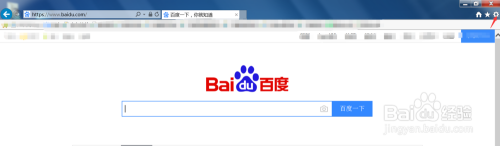
3.点击打开,找到Internet选项。
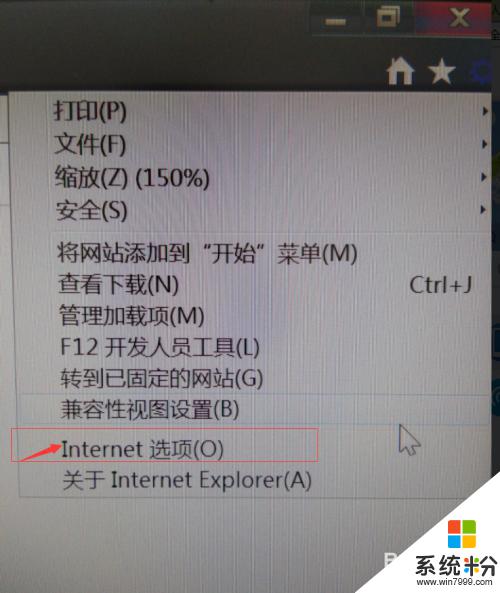
4.选择Internet选项,并单击打开。
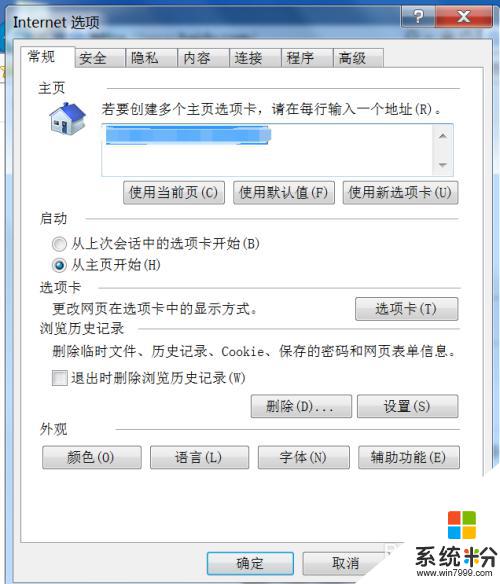
5.选择右上角位置的“程序”,并点击设为默认浏览器。
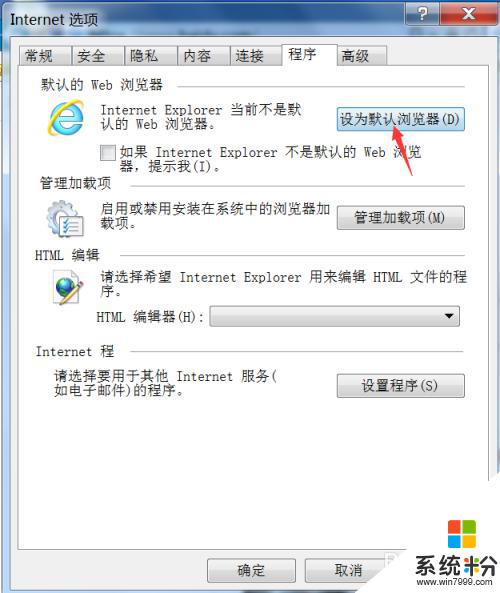
6.点击完后就会显示IE浏览器是默认的web浏览器。这样就完成了默认浏览器的设定。
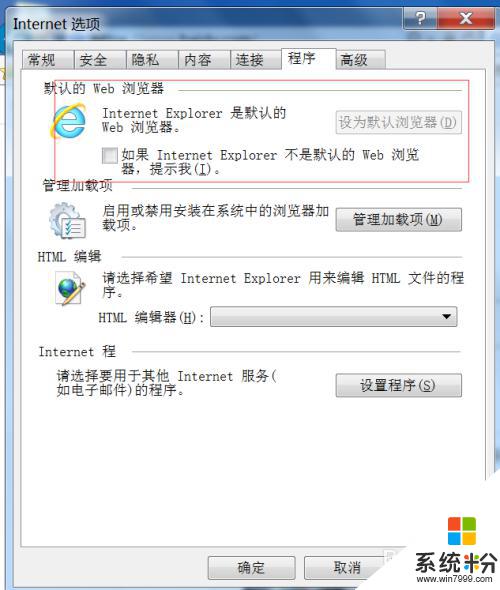
以上就是IE浏览器默认浏览器设置的全部内容,如果您还有疑问,可以按照以上步骤进行操作,希望这些方法能对您有所帮助。
我要分享:
相关教程
- ·浏览器如何设置为默认浏览器 设置浏览器为默认浏览器的方法
- ·如何把一个浏览器设为默认浏览器 把一个浏览器设为默认浏览器的方法
- ·百度浏览器如何设置默认浏览器 百度浏览器设置默认浏览器方法有哪些
- ·360浏览器如何设置为默认浏览器 默认浏览器设置的方法有哪些
- ·搜狗浏览器如何设置成默认浏览器 搜狗设为默认浏览器的方法有哪些
- ·google chrome浏览器如何设置成为默认的浏览器 想要把google chrome浏览器设置成为默认浏览器的方法
- ·戴尔笔记本怎么设置启动项 Dell电脑如何在Bios中设置启动项
- ·xls日期格式修改 Excel表格中日期格式修改教程
- ·苹果13电源键怎么设置关机 苹果13电源键关机步骤
- ·word表格内自动换行 Word文档表格单元格自动换行设置方法
